|
SSL设置参数详解
|
|
1.启动IIS管理器,点击开始菜单->所有程序->管理工具->Internet信息服务(IIS)管理器:
|
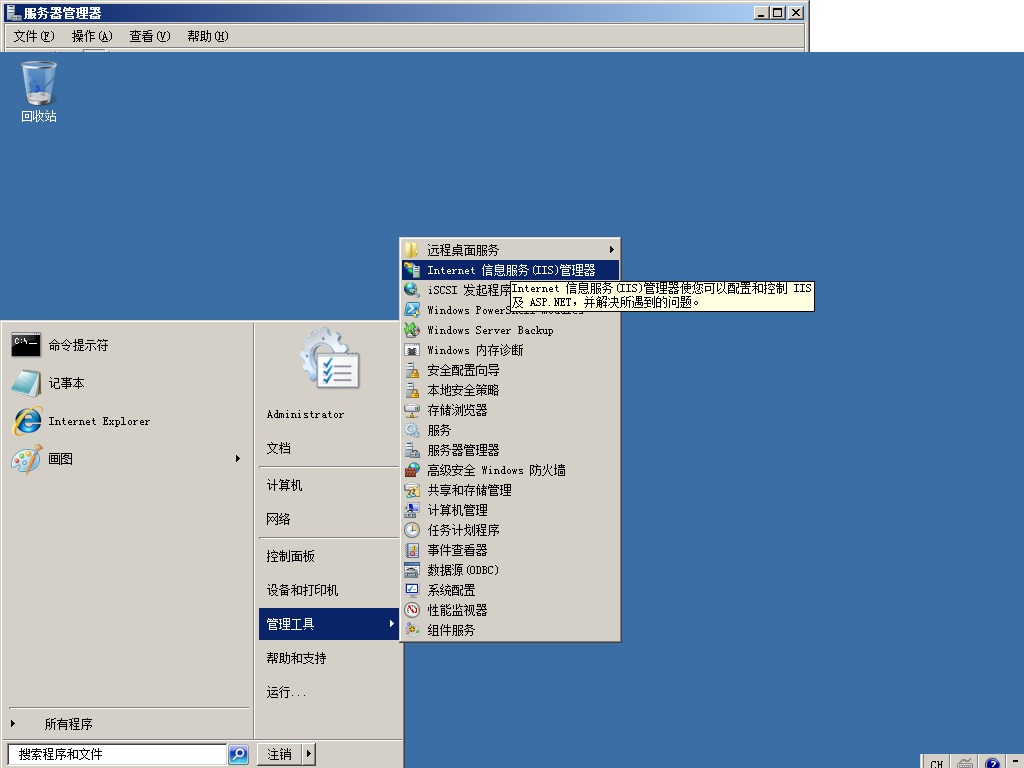
|
|
2.启动IIS管理器,选择网站,双击“SSL设置”
|
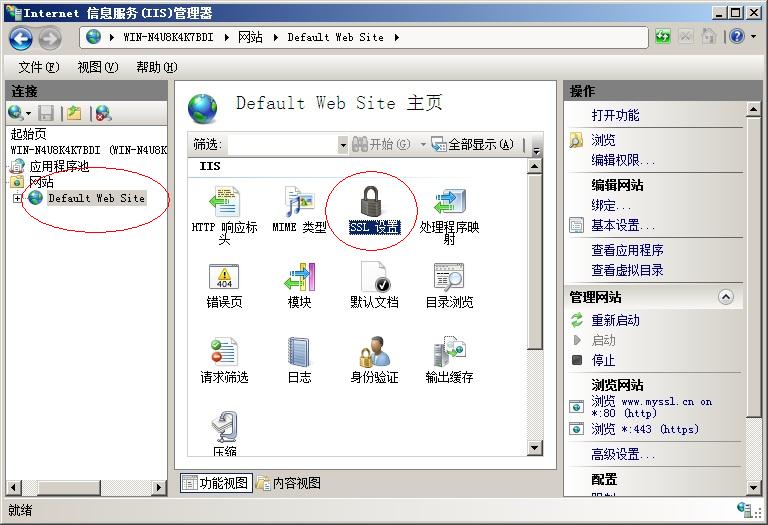
|
|
3.显示SSL高级设置,如下图:
|
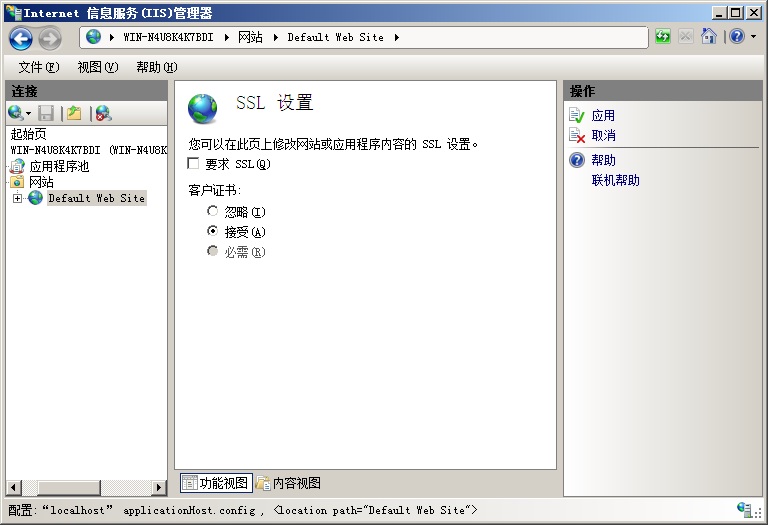
|
|
4.“要求SSL”选项,如果没有选中,则用户可以通过HTTPs,也可以通过HTTP来访问,如果“要求SSL”被选中,则用户必须通过HTTPS访问,若用户通过HTTP访问,会出现如下提示:
|
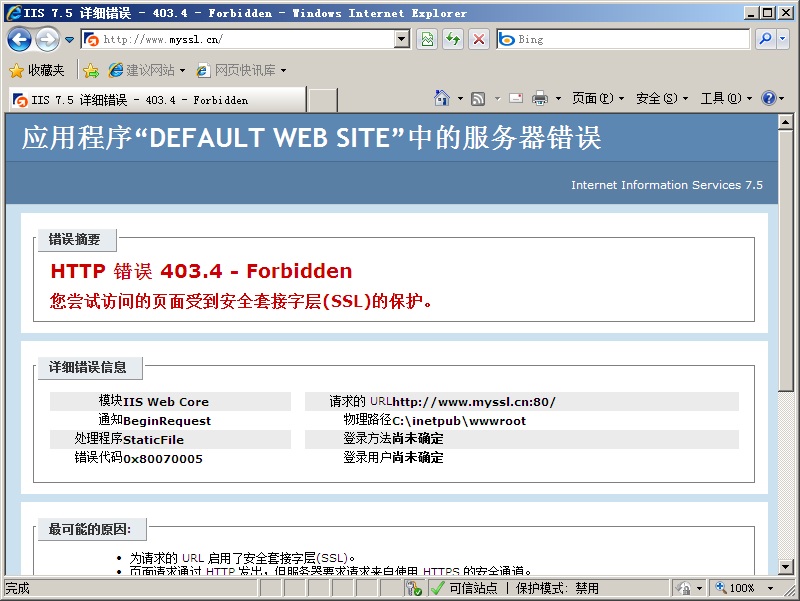
|
|
5.“客户证书”有3个选项:忽略、接受、必需。如果“要求SSL”选项没有选中,则不能选择客户证书“必需”项。如果选择“忽略”,则服务器不会去检查是否有客户证书,即使客户端有客户证书,也不会被服务器接收。如果选择“接受”,如果客户有证书,会自动跳出,让客户选择如下图,如果没有,则正常转入原来的页面。
|
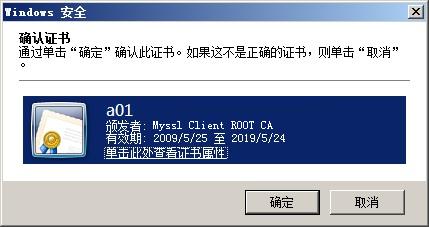
|
|
6.“客户证书”如果选择必需的时候,如果客户端有客户证书则会跳出窗口,让客户选择,如下图:
|
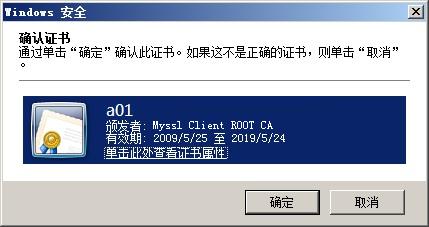
|
|
如果,没有证书,或者客户没有选择客户证书,则会出现错误提示,如下图:
|

|
|
建议客户不要选中“要求SSL”,如果需要使用客户端证书,也可以选择“接受”客户证书。
如果有些页面要求客户必须通过HTTPS访问,可以使用代码自动跳转的方式,具体参加:“强制通过SSL访问网站”。
|